Spotify 대기열 지우기: Spotify 대기열을 지우는 방법
음악 애호가들은 Spotify가 가지고 있는 다양한 기능을 통해 Spotify와 사랑에 빠졌습니다. 놀라운 기능 중 하나는 재생 대기열 옵션으로, Spotify가 다음에 재생할 항목을 알려줍니다. 이 기사에서 우리는에 대해 이야기 할 것입니다 Spotify 지우기 대기열 그리고 그것을 하는 방법에 대한 절차.
Spotify에서 제안하는 동일한 노래나 노래를 듣는 것이 시간과 노력을 덜 소모하므로 좋을 수 있지만 대부분의 사람들은 새로운 노래를 들음으로써 하루를 상쾌하게 시작하고 싶었을 것입니다. 신선한 공기를 마시고 싶은 사람 중 한 명이라면 Spotify의 명확한 대기열 및 이에 대해 알아야 할 기타 모든 사항에 대해 논의한 대로 펜을 준비하고 눈을 뜨십시오.
컨텐츠 가이드 1부. Spotify의 대기열은 어디에 있습니까?2부. Spotify에서 대기열을 지우려면 어떻게 합니까?3부. 보너스: 프리미엄 없이 Spotify 노래 듣기
1부. Spotify의 대기열은 어디에 있습니까?
어디인지 볼 수 있도록 스포티 파이 대기열 지우기는 Mac 또는 Windows 컴퓨터에서 Spotify 응용 프로그램을 여는 것입니다. 그러면 화면 오른쪽 하단에 있는 대기열 아이콘이 표시됩니다.
해당 탭을 클릭하면 Spotify의 재생 대기열이 열립니다. 재생 대기열 섹션에는 대기열 자체와 대기열 기록이 표시됩니다. "지금 재생 중"과 다음 대기열이 표시됩니다. 대기열에 있는 모든 노래를 제거하려는 이벤트가 있는 경우 "지우기" 버튼도 있습니다.
2부. Spotify에서 대기열을 지우려면 어떻게 합니까?
Spotify 대기열 지우기를 수행할 수 있는 몇 가지 방법이 있으며 사용할 장치에 따라 다른 방법이 있을 수 있습니다. 이 기사의 이 부분에서 이에 대해 논의할 것입니다.
Windows/Mac PC에서 Spotify 대기열 지우기
Spotify에는 iOS 및 Android와 같은 모바일 장치의 Spotify 응용 프로그램과 달리 Windows 및 Mac PC 모두에 응용 프로그램이 있습니다. Spotify의 데스크톱 클라이언트에는 현재 재생 대기열에 있는 모든 노래를 제거할 수 있는 "지우기" 탭이 있습니다.
- Windows 또는 Mac 컴퓨터에서 Spotify 응용 프로그램을 실행합니다.
- 그런 다음 오른쪽 하단의 대기열 아이콘을 클릭하면 Spotify 재생 대기열이 열립니다.
- 대기열에 있는 노래를 제거하려면 재생 대기열 화면에서 찾을 수 있는 "대기열의 다음 항목"을 볼 수 있는 행에 나타나는 "지우기" 버튼을 클릭하십시오.
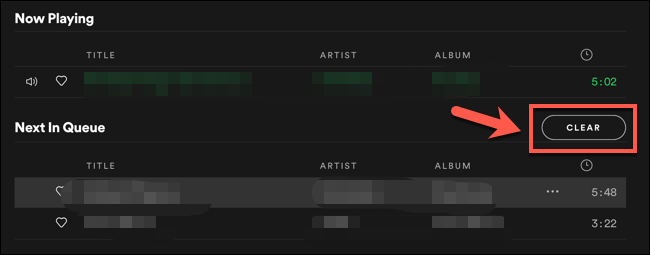
Spotify clear queue에 대해 이 단계를 수행하면 재생 대기열의 모든 노래가 제거되며 Spotify는 듣고 있는 앨범이나 재생 목록 또는 원하는 앨범에서 직접 노래를 재생할 수 있습니다.
Android/iOS에서 Spotify 대기열 지우기
Android/iOS에서 Spotify 대기열 지우기를 수행하려면 처음에 기기를 연 다음 Spotify를 실행해야 합니다.
안드로이드 사용
- 화면 하단에 보이는 곡명을 선택하여 현재 재생 화면으로 이동합니다. "홈"으로 이동한 다음 "검색"으로 이동한 다음 "내 라이브러리" 탭으로 이동합니다.
- 재생 화면에서 화면 오른쪽 하단에 있는 대기열 아이콘을 클릭합니다. 이전 버전의 Spotify를 사용 중인 경우 대기열 아이콘은 화면 오른쪽 상단에 있습니다.
- 그런 다음 재생 대기열에 있는 모든 노래를 수동으로 제거해야 합니다. 모든 노래를 선택한 후 왼쪽 하단에 있는 "제거"를 클릭합니다. 이제 재생 대기열의 모든 노래가 제거됩니다.
iOS 사용
Spotify의 iPad 및 iPhone 버전에서도 사용할 수 있습니다. 다음은 따라야 할 단계입니다.
- Spotify 애플리케이션을 실행하고 Spotify 홈 화면 하단에 위치한 곡명을 눌러 현재 재생 화면으로 이동
- 재생 화면에서 화면 우측 하단에 있는 대기열 버튼을 클릭하세요. 이미 대기열에 있는 노래 목록을 제공합니다.
- 또한 Android 전화 또는 장치를 사용할 때 논의한 것과 동일한 원하는 모든 노래를 수동으로 선택해야 합니다.
- 제거하려는 모든 노래가 선택되면 "제거" 옵션을 탭하여 Spotify 대기열 지우기를 수행할 수 있습니다.
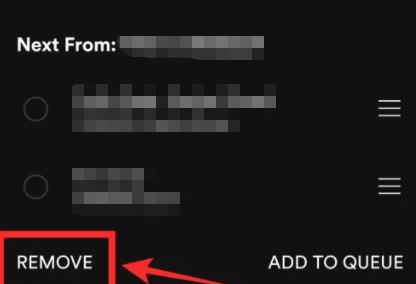
Spotify 웹 플레이어에서 대기열 지우기
웹 플레이어를 사용하여 Spotify 대기열 지우기를 하려면 특별한 방법이 있습니다. Android, iOS 및 Windows/Mac PC에서 수행해야 하는 작업과 동일하지 않습니다. 당신이해야 할 일은 대기열에 나열된 마지막 트랙을 재생하고 모든 트랙을 제거하려면 두 번 클릭하는 것입니다.
3부. 보너스: 프리미엄 없이 Spotify 노래 듣기
이제 이 기사의 가장 중요한 부분에 대해 이야기해 보겠습니다. 프리미엄 계정. 모든 전환 요구 사항과 관련하여 하나의 훌륭한 파트너입니다. 이 전문 변환기는 AMusicSoft Spotify Music Converter 모든 음악 요구 사항에 대해 의지할 수 있는 최고의 서비스입니다. AMusicSoft에 대해 알아야 할 다른 사항도 있습니다. Spotify Music Converter.
- 이제 AMusicSoft를 사용하면 이 전문 변환기를 사용하도록 선택하면 귀중한 시간을 많이 절약할 수 있습니다. Spotify Music Converter, 변환하려는 노래를 수동으로 입력할 필요가 없습니다. 특정 앨범이나 재생 목록을 선택하고 단 몇 분 만에 변환할 수도 있습니다.
- 이제 AMusicSoft를 사용하도록 선택하면 출력 파일 유형 목록을 선택할 수 있습니다. Spotify Music Converter. WAV에서, MP4, WA3, 심지어 FLAC까지, 그리고 훨씬 더 많은 것을 단 몇 분 만에 모두 가질 수 있습니다.
- 이제 월 구독료를 내는 데 사용하는 돈을 많이 절약할 수 있습니다. AMusicSoft를 사용하면 Spotify Music Converter, 이제 남은 생애 동안 노래를 가질 수 있으며, 언제 어디서나 원하는 만큼 많은 노래를 변환할 수도 있습니다. 예를 들어 다음을 수행할 수 있습니다. Spotify 노래를 MP3로 변환.
- 이 전문 변환기를 사용하기로 선택한 경우 디지털 권한 관리(DRM) 또는 기타 유형의 기술적 제한과 관련된 문제가 더 이상 문제가 되지 않습니다. 그것은 할 수 있습니다 Spotify 노래의 DRM 보호 제거.
- AMusicSoft Spotify Music Converter 단계가 쉽고 사용 및 이해가 매우 쉽습니다.
사람들은 또한 읽습니다
로버트 패브리는 열렬한 블로거이며, 기술에 관심이 많은 열광자입니다. 그는 몇 가지 팁을 공유함으로써 여러분을 오염시킬 수도 있습니다. 그는 또한 음악에 대한 열정이 있으며, 이 주제에 대해 AMusicSoft에 글을 썼습니다.